So fügen Sie Seitenzahlen zu Google Docs hinzu
Verschiedenes / / November 28, 2021
Google Docs hat sich für viele Organisationen zu einem Schlüsselelement entwickelt. Der onlinebasierte Textbearbeitungsdienst ist für viele Unternehmen im Wesentlichen zum Zeichenbrett geworden, der es mehreren Benutzern ermöglicht, das Dokument gleichzeitig zu bearbeiten und zu speichern. Um den bereits organisierten Google-Dokumenten eine weitere Systematisierungsebene hinzuzufügen, wurde die Funktion der Seitenzahlen eingeführt. Hier ist eine Anleitung, die Ihnen hilft, dies herauszufinden So fügen Sie Seitenzahlen zu Google Docs hinzu.

Inhalt
- So fügen Sie Seitenzahlen zu Google Docs hinzu
- Warum Seitenzahlen hinzufügen?
- Methode 1: Hinzufügen von Seitenzahlen zur Google Docs Desktop-Version
- Methode 2: Hinzufügen von Seitenzahlen zur mobilen Version von Google Docs
So fügen Sie Seitenzahlen zu Google Docs hinzu
Warum Seitenzahlen hinzufügen?
Für Personen, die an großen und umfangreichen Dokumenten arbeiten, kann ein Seitenzahlensymbol viel Ärger ersparen und den Schreibprozess beschleunigen. Während Sie Seitenzahlen in einem Dokument immer manuell eingeben können,
Google-Dokumente bieten Nutzern die Möglichkeit, automatische Seitenzahlen hinzuzufügen, viel Zeit eröffnen.Methode 1: Hinzufügen von Seitenzahlen zur Google Docs Desktop-Version
Die Desktop-Version von Google Docs ist bei Studenten und Autoren weit verbreitet. Das Hinzufügen von Seitenzahlen zu Google Docs ist ein ziemlich einfacher Vorgang und bietet Benutzern eine Vielzahl von Anpassungsmöglichkeiten.
1. Gehen Sie zum Google Dokumente Website auf Ihrem PC und auswählendas Dokument Sie Seitenzahlen hinzufügen möchten.
2. Oben in der Taskleiste klicken Sie auf Formatieren.

3. Eine Reihe von Optionen wird angezeigt. Klicken Sie auf die Optionen mit dem Titel Seitenzahlen.
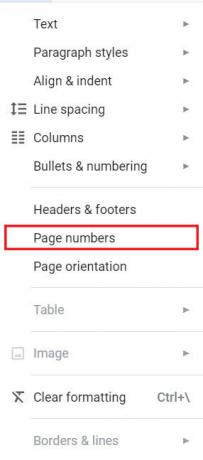
4. Es erscheint ein neues Fenster mit Anpassungsoptionen für die Seitenzahlen.
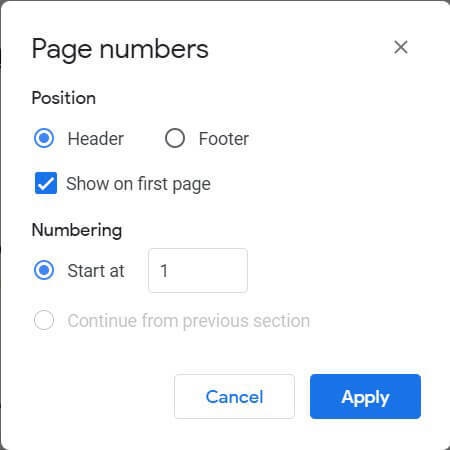
5. Hier kannst du wähle die Stelle der Seitenzahl (Kopf- oder Fußzeile) und wählen Sie die Anfangsseitenzahl. Sie können auch entscheiden, ob die Seitenzahl auf der ersten Seite angezeigt werden soll oder nicht.
6. Nachdem alle gewünschten Änderungen vorgenommen wurden, klicken Sie auf Bewerben, und die Seitenzahlen werden automatisch im Google-Dokument angezeigt.
7. Nachdem die Seitenzahlen platziert wurden, können Sie ihre Position von der Seite aus anpassen Kopf-und Fußzeilen Speisekarte.
8. Klicken Sie in der Taskleiste erneut auf Format und wählen Sie die Kopf-und Fußzeilen Optionen.
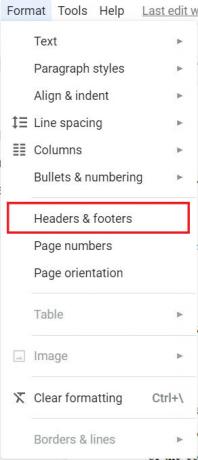
9. Durch Anpassen der Kopf- und Fußzeilenabmessungen im neuen Fenster, das angezeigt wird, können Sie die Position der Seitenzahl ändern.
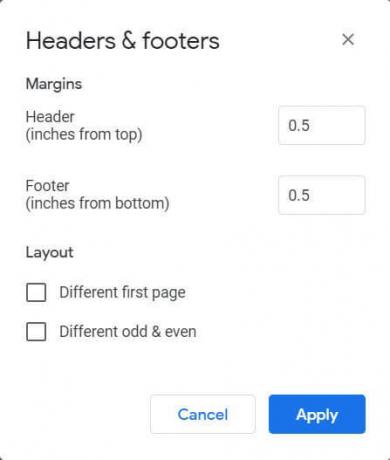
10. Nachdem alle Änderungen vorgenommen wurden, klicken Sie auf Bewerben, und die Seitenzahlen werden an der Position Ihrer Wahl platziert.
Lesen Sie auch:4 Möglichkeiten zum Erstellen von Rahmen in Google Docs
Methode 2: Hinzufügen von Seitenzahlen zur mobilen Version von Google Docs
In den letzten Jahren haben die mobilen Versionen vieler Anwendungen an Popularität gewonnen, und Google Docs ist nicht anders. Ebenso nützlich ist die mobile Version der App, die auf eine Smartphone-freundliche Ansicht für die Nutzer optimiert ist. Natürlich wurden auch die Funktionen der Desktop-Version auf die mobile App umgestellt. So können Sie Google Docs über die Smartphone-Anwendung Seitenzahlen hinzufügen.
1. Öffnen Sie die Google Docs-Anwendung auf Ihrem Smartphone und wählen Sie das Dokument aus, das Sie bearbeiten möchten.
2. In der unteren rechten Ecke des Dokuments finden Sie ein Bleistift-Symbol; Zapfhahn darauf, um fortzufahren.
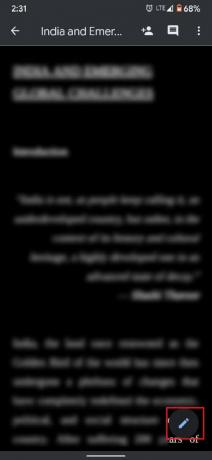
3. Dies öffnet die Bearbeitungsoptionen für das Dokument. In der oberen rechten Ecke des Bildschirms, Tippen Sie auf das Plus-Symbol.
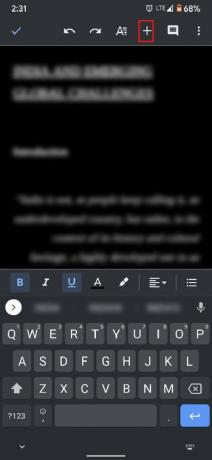
4. In dem Spalte einfügen, nach unten scrollen und Tippen Sie auf die Seitenzahl.
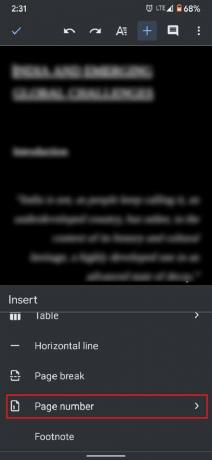
5. Das Dokument bietet Ihnen vier Optionen mit verschiedenen Methoden zum Hinzufügen der Seitenzahlen. Dazu gehört die Möglichkeit, Kopf- und Fußzeilennummern hinzuzufügen, sowie die Möglichkeit, die Nummerierung auf der ersten Seite zu überspringen.
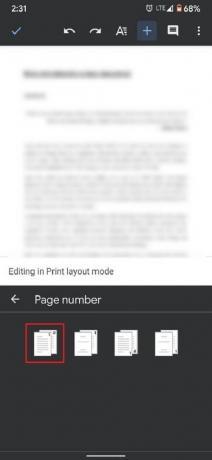
6. Basierend auf Ihren Vorlieben, auswähleneine Option. Dann in der oberen linken Ecke des Bildschirms, tippe auf das Häkchen Symbol.
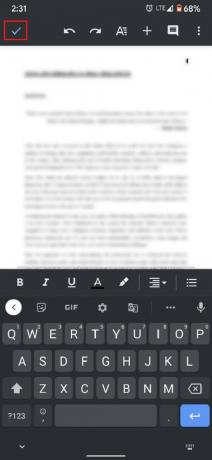
7. Die Seitenzahl wird Ihrem Google-Dokument hinzugefügt.
Häufig gestellte Fragen (FAQs)
Q1. Wie füge ich Seitenzahlen in einem gesamten Dokument ein?
Seitenzahlen können über das Menü Format in der Taskleiste zu ganzen Google-Dokumenten hinzugefügt werden. Klicken Sie auf „Format“ und wählen Sie dann „Seitenzahlen“. Je nach Wunsch können Sie die Position und Nummerierung der Seiten anpassen.
Q2. Wie starte ich Seitenzahlen auf Seite 2 in Google Docs?
Öffnen Sie das Google-Dokument Ihrer Wahl und öffnen Sie gemäß den oben genannten Schritten das Fenster "Seitenzahlen". Deaktivieren Sie im Abschnitt „Position“ die Option „Auf der ersten Seite anzeigen“. Die Seitenzahlen beginnen ab Seite 2.
Q3. Wie platzieren Sie Seitenzahlen in der oberen rechten Ecke in Google Docs?
Standardmäßig erscheinen die Seitenzahlen in der oberen rechten Ecke aller Google-Dokumente. Wenn Sie zufällig unten rechts sind, öffnen Sie das Fenster „Seitenzahlen“ und wählen Sie in der Positionsspalte „Kopfzeile“ anstelle von „Fußzeile“. Die Position der Seitenzahlen ändert sich entsprechend.
Empfohlen:
- 4 Möglichkeiten, ein Bild in Google Docs zu drehen
- So aktivieren oder deaktivieren Sie Google Sync
- 4 Möglichkeiten, Ihr Hintergrundbild auf Android zu ändern
Wir hoffen, dieser Artikel hat Ihnen geholfen, es herauszufinden So fügen Sie Seitenzahlen zu Google Docs hinzu. Wenn Sie jedoch noch Fragen zu diesem Tutorial haben, können Sie uns gerne über den Kommentarbereich kontaktieren.



